手机已经成为人们生活中不可或缺的一部分,而手机上的资料和文件也变得越来越重要,在需要将手机上的试卷或其他文件传送到电脑上进行处理时,使用USB线就是一种非常便捷的方法。通过简单连接手机和电脑,就可以实现文件的传输,让工作变得更加高效和便捷。接下来我们就来详细了解一下手机如何使用USB线传送文件到电脑的方法。
手机如何使用USB线传送文件到电脑
方法如下:
1.将手机和电脑通过USB数据线连接。

2.下拉手机通知栏,点击“正在通过USB充电”的图标。
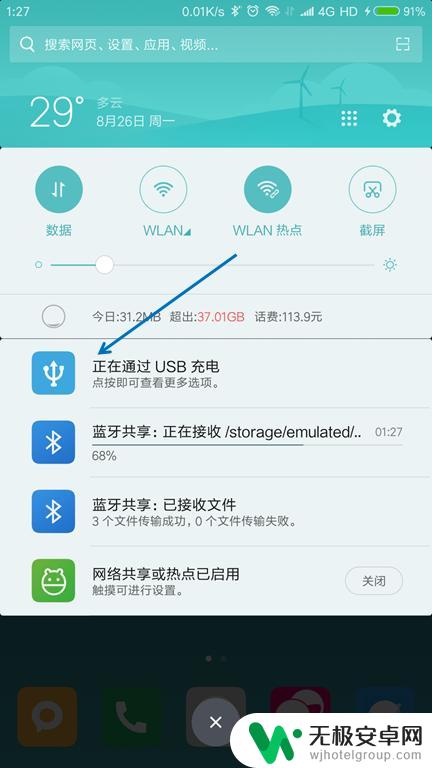
3.USB的用途里面选择“传输文件(MTP)”。
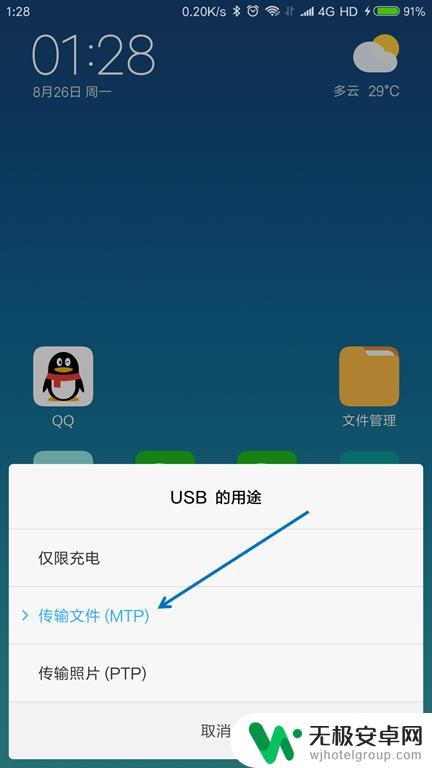
4.按下键盘上面的【Windows + E】组合键,打开文件管理器。

5.找到已经连接的手机,双击打开。

6.找到要传送到电脑的文件,选择并按下【Ctrl+C】复制。
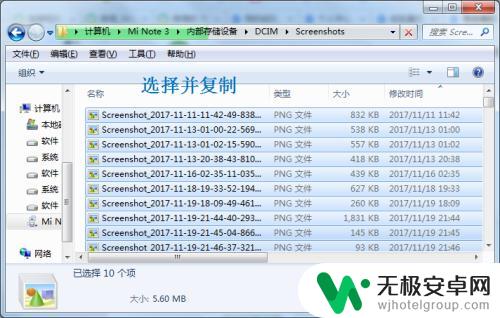
7.在电脑上面找到要存放的位置,按下【Ctrl+V】粘贴。
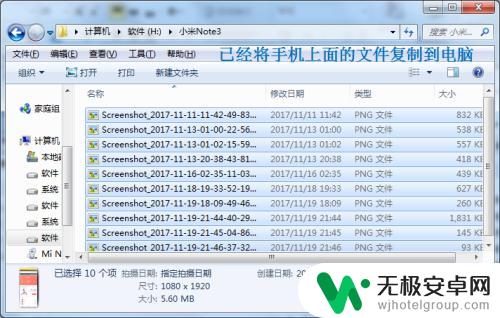
以上就是如何将手机上的试卷传输到电脑的全部内容,如果你遇到这种情况,不妨尝试以上方法来解决,希望这些方法对你有所帮助。










